
MathType公式编辑器是一个强大的数学公式编辑器,专门为理科生准备。MathType数学公式编辑器用于编辑数学试卷、书籍、报刊、论文、幻灯演示等文档,可以帮助用户快速的在各种文档中插入符号和公式,多复杂的公式都可轻松编辑完成,还可与office办公软件或WPS配合使用。软件园为您提供MathType数学公式编辑器下载。
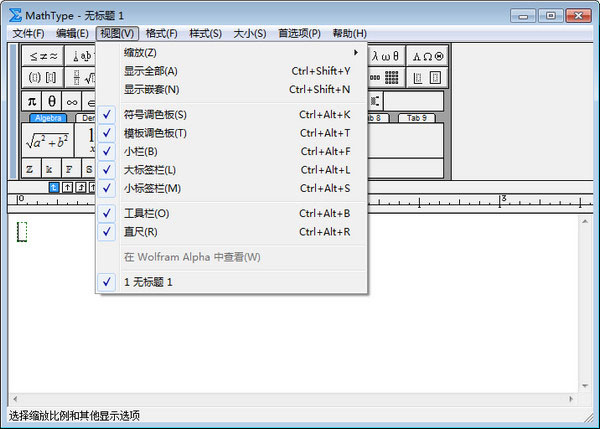
MathType(数学公式编辑器)软件特色
1.适用人群
学生、老师、理科专业工作者,理科生专用的必备工具,不论是简单的公式和符号,还是复杂的都可以轻松输入
2.兼容个版本office
MathType与Office有很好的兼容性,可与office办公软件或WPS配合使用
3.多平台支持
MathType数学公式编辑器适用于800+软件应用程序和网站建立公式
4.支持手写
"编辑"菜单中的“打开输入数学面板”支持手写输入公式,智能识别手写内容,轻触鼠标编写即可完成
5.自动化处理
MathType数学公式编辑器支持一键转换为Latex、Amslatex等代码,只需适当的修改就完成公式的编辑任务
MathType(数学公式编辑器)安装教程
1、从本站下载MathType安装包
2、运行安装向导,点击下一步,选择安装路径
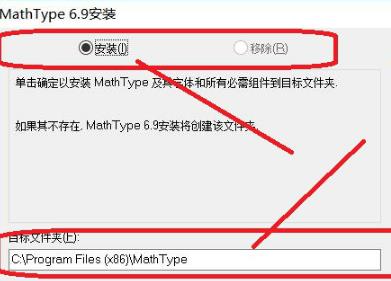
3、等待安装完成,运行MathType数学公式编辑器就可以使用了
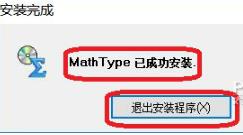
MathType(数学公式编辑器)使用方法
1、根据上述MathType安装教程将软件安装到自己的电脑上后,可点击开始菜单——所有程序,找到MathType点击打开运行。当然也可直接双击桌面它的快捷方式打开它。
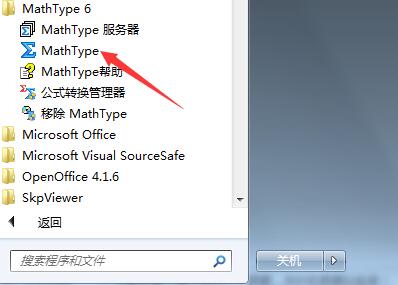
2、进入MathType主界面,如下图所示,大致分为菜单栏,字符、格式栏,公式编辑区域。
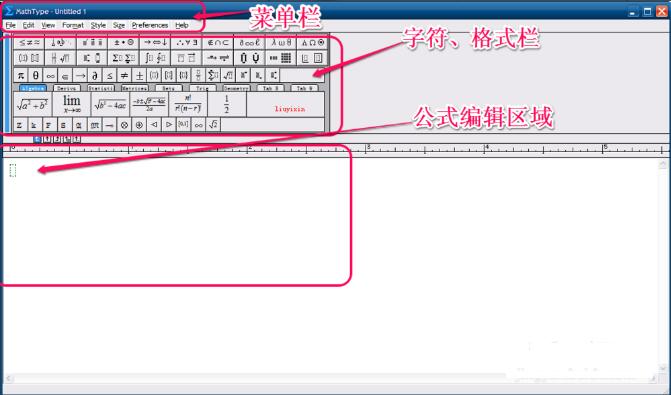
MathType(数学公式编辑器)常见问题
MathType如何插入空格?
1、启动MathType软件后,先将鼠标定位到要插入空格处。
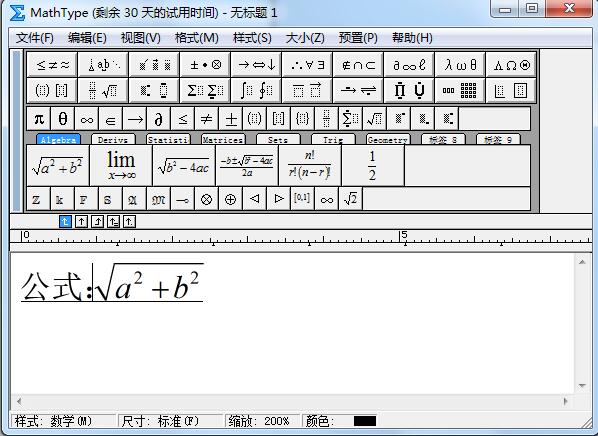
2、点击菜单栏中的【样式】,这时我们看到默认是数学选项,将其勾选为文本选项。
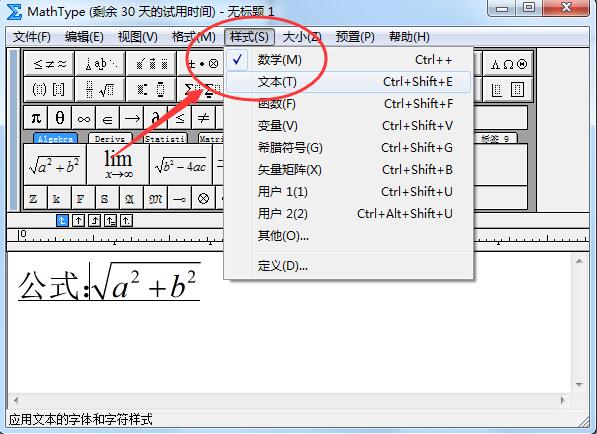
3、之后就可输入空格了。
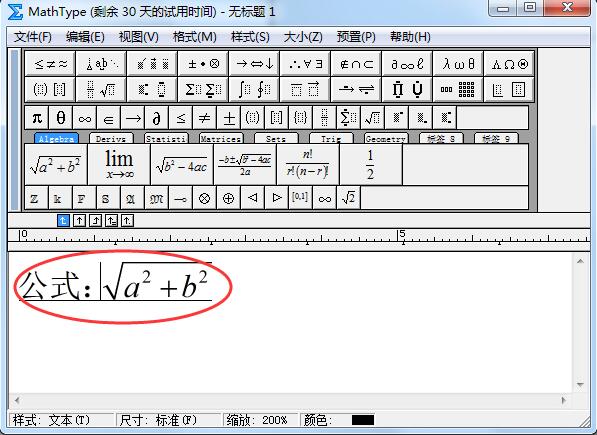
MathType怎么装到Word中?
一般情况下在我们电脑已经安装了office软件的情况下,根据上述MathType安装教程进行安装后就会自动添加到WORD工具栏中了,如果没有可看手动添加。
1、启动WORD软件,然后点击文件菜单点击选项。
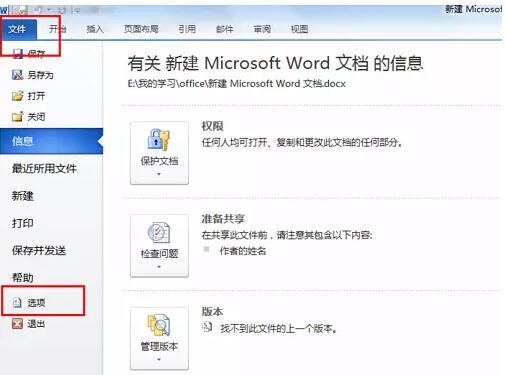
2、打开WORD选项,在左侧找到加载项。点击界面下方管理中的“模版”选项。
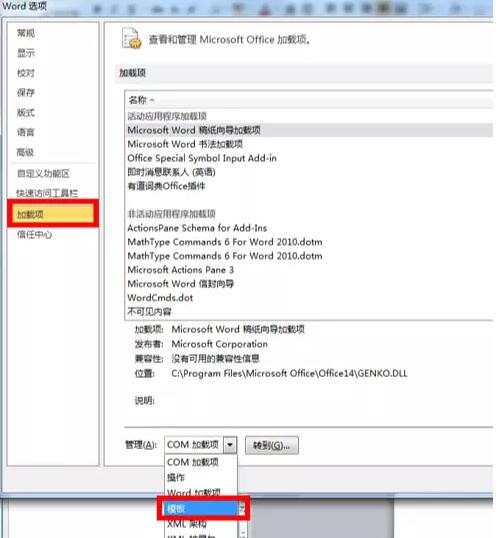
3、再点击右下方的转到按钮。之后就会弹出如下界面:
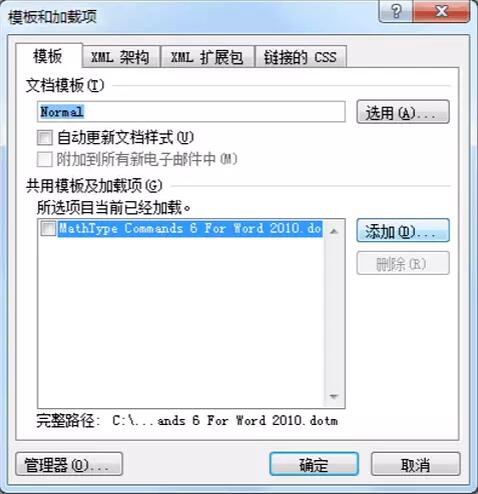
4、点击添加,找到MathType的安装文件夹中下图所指文件,选中点击打开。
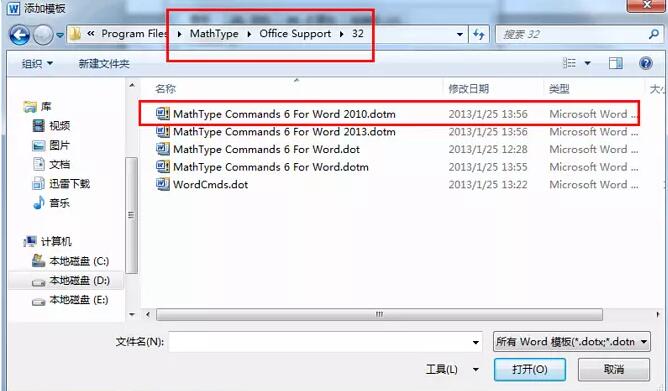
5、这时看到“模版和加载项”界面中出现我们刚刚所添加的文件。
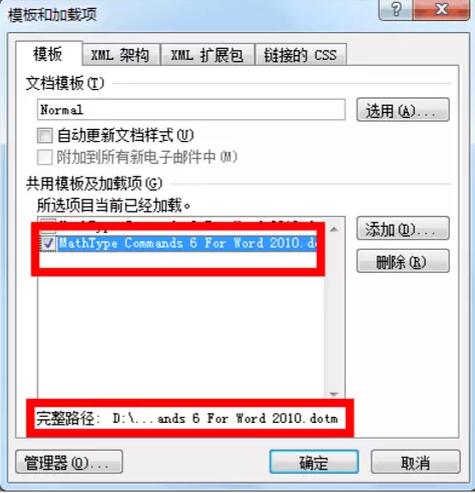
6、最后点击确定后方可在WORD工具栏出现MathType功能按钮了,可以使用它编辑公式了。
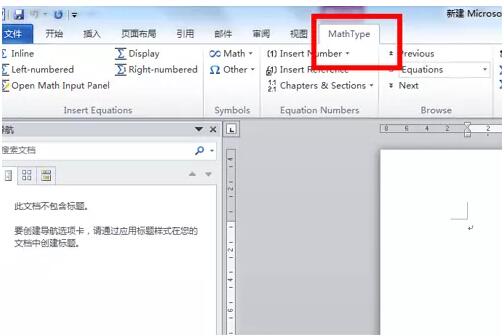
MathType(数学公式编辑器)同类软件对比
Equation Editor微软公式编辑器”是微软OFFICE办公软件的组件工具之一。如果你电脑上已经安装了OFFICE办公软件的话,只需要添加此工具就可WORD中编辑数学公式了,简单实用。
而MathType(数学公式编辑器)就不同了,它不依赖于其它软件。下载安装后可单独使用,当然如果你习惯使用word或wps,也可将其添加到该程序中使用,可以说是非常方便了。
数学公式编辑器各有千秋,大家可根据自己的使用习惯和需求来选择一个。如果你对Equation Editor感兴趣的话,可点击以下链接下载体验。
Equation Editor数学公式编辑器:http://www.onlinedown.net/soft/635439.htm
MathType (数学公式编辑器)更新日志
1.MathType数学公式编辑器完美兼容Windows 10操作系统;
2.可在Office2016、Office 365上运行;
3.新增兼容800+软件应用程序和网站;
4.其中的MathPage支持MathJax技术;
5.MathType数学公式编辑器支持数学手写识别;
6.新增支持更多数学符号和字体;
7.MathType数学公式编辑器增加更多保存格式。
|
小编推荐: MathType是一款强大的数学公式编辑器。MathType可以在各种文档中加入复杂的数学公式和符号,可用在编辑数学试卷、书籍、报刊、论文、幻灯演示等方面。此外,本网站还提供 数学公式Maths Formulas 8、数学公式:Math Ref、Equation Editor等下载。 |
- F4V视频转换器
- QQ浏览器
- 佳达租赁管理软件 建材租赁 绿色版
- OutlookStatView (64-bit)
- 风越批量文本提取网页采集器
- 艾玛美发店务管理系统(综合版)
- 好用孕婴店收银软件
- 设备管理系统
- 博易大师
- Lightshot万能屏幕截图软件
- Eahoosoft Free Video Converter
- 本机IP地址查询器
- MD5校验工具
- TXT文本分割器
- 易快考场编排系统[学校免费版]
- DesktopOK (64-bit)
- MMultiBandDelay For mac
- MMultiBandFlanger For mac
- SpyShelter Personal Free
- MMultiBandSaturator For mac
- MMultiBandAutopan For Mac
- UC浏览器
- 电脑自动关机软件
- 千月(BlueSoleil)
- 天锐企业销售管理
- 车队联盟
- 万众狂欢
- 奥日与黑暗森林
- 最终幻想10-2HD
- 灵武战记PC版
- 哥特舰队阿玛达
- 我是刹那PC版
- 暗影帝国
- 墓园一个恶魔的地牢探索
- 奥特曼格斗进化0
- amorous
- amorphous
- amortize
- amount
- amour propre
- amp
- amperage
- ampersand
- amphetamine
- amphibian
- 天使来过人间(白绯)
- 明日歌
- 淡淡的幸福
- 晴落东边
- 号令天下[GL]
- 亲爱的古堡魅影
- 如记忆般柔软的风
- [BLEACH同人]太阳下山明天还会爬上来
- 你会爱上我的
- 青莲观察日记
- [BT下载][要久久爱][第21-22集][WEB-MP4/1.91G][国语配音/中文字幕][4K-2160P][H265][流媒体][ZeroTV] 剧集 2024 大陆 剧情 连载
- [BT下载][要久久爱][第20-21集][WEB-MKV/1.93G][国语配音/中文字幕][4K-2160P][H265][流媒体][BlackTV] 剧集 2024 大陆 剧情 连载
- [BT下载][阿麦从军][第01-06集][WEB-MP4/3.54G][国语配音/中文字幕][1080P][流媒体][ZeroTV] 剧集 2024 大陆 爱情 连载
- [BT下载][阿麦从军][第01-06集][WEB-MKV/3.53G][国语配音/中文字幕][1080P][流媒体][BlackTV] 剧集 2024 大陆 爱情 连载
- [BT下载][阿麦从军][第01-06集][WEB-MKV/7.60G][国语配音/中文字幕][4K-2160P][H265][流媒体][BlackTV] 剧集 2024 大陆 爱情 连载
- [BT下载][阿麦从军][第01-06集][WEB-MKV/7.60G][国语配音/中文字幕][4K-2160P][H265][流媒体][BlackTV] 剧集 2024 大陆 爱情 连载
- [BT下载][阿麦从军][第01-06集][WEB-MKV/7.60G][国语配音/中文字幕][4K-2160P][H265][流媒体][BlackTV] 剧集 2024 大陆 爱情 连载
- [BT下载][阿麦从军][第01-06集][WEB-MKV/7.60G][国语配音/中文字幕][4K-2160P][H265][流媒体][BlackTV] 剧集 2024 大陆 爱情 连载
- [BT下载][非杀人小说][第05-06集][WEB-MKV/2.00G][国语音轨/简繁英字幕][4K-2160P][H265][流媒体][ZeroTV] 剧集 2024 台湾 悬疑 连载
- [BT下载][非杀人小说][第05-06集][WEB-MKV/2.00G][国语音轨/简繁英字幕][4K-2160P][H265][流媒体][ZeroTV] 剧集 2024 台湾 悬疑 连载
- Win10文件共享时要求输入网络凭据怎么办?
- Win8电脑怎么进行无损分区?win8电脑无损分区教程
- Win10右键没有Nvidia控住面板怎么办?Win10右键没有Nvidia控住面板解决方法
- Win8电脑要怎么关闭uac服务?win8关闭uac方法教程
- 没有启动服务器服务怎么办?
- U盘开机启动项如何设置?
- 应用程序提示0xc0000005是怎么回事?
- Win10怎么进入高级启动选项?
- Win10任务栏不会隐藏怎么办?Win10隐藏任务栏教程
- 内存条1333和1600区别是什么?内存条1333和1600区别详解